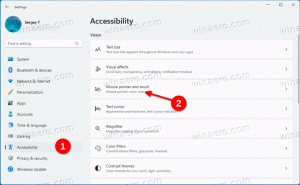Вимкніть кеш мініатюр панелі завдань у Windows 10
Як увімкнути або вимкнути збереження мініатюр панелі завдань у кеш у Windows 10
У Windows 10, коли ви наводите курсор на кнопку панелі завдань запущеної програми або групи програм, на екрані з’являється ескіз попереднього перегляду. Для одного вікна він показує один ескіз, а для кількох вікон показує ряд попередніх переглядів ескізів. Windows 10 використовує кеш для цих ескізів, щоб відображати їх швидше. Іноді він виходить з ладу, тому ви бачите застарілий або пошкоджений попередній перегляд мініатюр.
Як ви, можливо, знаєте, Windows 7 представила перероблену панель завдань, яка відмовилася від улюблених класичних функцій, але представила деякі приємні покращення, такі як великі значки, списки переходів, кнопки, які можна перетягувати тощо. Windows 10 поставляється з такою ж панеллю завдань. Він не має багато настроюваних параметрів, які можна налаштувати в графічному інтерфейсі для налаштування його поведінки, але є деякі приховані таємні параметри реєстру, які ви можете точно налаштувати. У цій статті ми побачимо, як змінити затримку наведення ескізу панелі завдань у Windows 10.
Коли ви наведете курсор на кнопку панелі завдань відкритої програми, вона покаже невеликий попередній перегляд її вікна. Дивіться наступний знімок екрана:
Якщо ви стикаєтеся з проблемами кешу з попереднім переглядом мініатюр панелі завдань, ви можете вимкнути його. Крім того, вимкнення та повторне ввімкнення відновить зламаний кеш.
Коли кеш вимкнено, Windows миттєво «на льоту» відтворює ескізи для виконання завдань, тому вони завжди залишаються актуальними. Це працює трохи повільніше, ніж з увімкненим кеш-пам'яттю, але різниця в швидкості не помітна на сучасних пристроях.
Щоб вимкнути кеш мініатюр панелі завдань у Windows 10,
- Натисніть Виграти + Р гарячі клавіші на клавіатурі. На екрані з’явиться діалогове вікно «Виконати». Введіть у текстове поле наступне та натисніть Enter:
SystemPropertiesAdvanced
- Відкриються додаткові властивості системи. Натисніть кнопку Налаштування кнопка в Продуктивність розділ про Розширений табл.
- Відкриється наступне діалогове вікно:
- Нехай Windows вибирає, що найкраще підходить для мого комп’ютера - операційна система автоматично вмикає та вимикає деякі візуальні ефекти, які, за її визначенням, працюватимуть нормально на вашому обладнанні.
- Відрегулюйте для кращого зовнішнього вигляду - Це дозволить увімкнути всі доступні візуальні ефекти.
- Налаштуйте для найкращої продуктивності - Усі візуальні ефекти будуть вимкнені.
- На замовлення - Це дозволить вам увімкнути або вимкнути візуальні ефекти вручну. Після зміни прапорців у списку нижче цей параметр буде вибрано за замовчуванням.
- Вимкніть (зніміть прапорець) опцію з назвою Зберегти попередній перегляд мініатюр панелі завдань.
- Ви можете увімкнути кеш у будь-який момент пізніше, увімкнувши цю опцію.
Крім того, ви можете застосувати налаштування реєстру, щоб увімкнути або вимкнути кеш для попереднього перегляду мініатюр панелі завдань.
Увімкнути або вимкнути кеш мініатюр панелі завдань у реєстрі
- Відкрийте Додаток «Редактор реєстру»..
- Перейдіть до наступного ключа реєстру.
HKEY_CURRENT_USER\Software\Microsoft\Windows\DWM
Подивіться, як перейти до ключа реєстру одним клацанням миші.
- Праворуч змініть або створіть нове 32-розрядне значення DWORD
Always Hibernate Thumbnails.
Примітка: навіть якщо ви під керуванням 64-розрядної Windows ви все одно повинні створити 32-розрядне значення DWORD. - Встановіть його значення на 1, щоб увімкнути Зберегти попередній перегляд мініатюр панелі завдань у кеш.
- Значення даних 0 вимкне функцію кешу.
- Щоб зміни, внесені за допомогою налаштування реєстру, вступили в силу, вам потрібно вийти з аккаунта і увійдіть у свій обліковий запис користувача. Крім того, ви можете перезапустіть оболонку Explorer.
Щоб заощадити ваш час, ви можете завантажити ці готові до використання файли реєстру.
Завантажте файли реєстру
Це воно.
Пов'язані статті:
- Змініть розмір мініатюр панелі завдань попереднього перегляду в Windows 10
- Як відключити ескізи попереднього перегляду панелі завдань у Windows 10
- Змінити затримку наведення ескізу панелі завдань попереднього перегляду в Windows 10
- Змініть порогове значення мініатюр панелі завдань на Показати список у Windows 10
- Змініть затримку наведення мініатюр панелі завдань у Windows 10
- Отримати класичну панель завдань у Windows 10 (вимкнути згруповані кнопки)
- Підвищити рівень прозорості панелі завдань у Windows 10